Antes de iOS 11 , el icono «AirDrop» era visible en el Centro de Control. Pero en las últimas versiones de iOS , se encuentra ligeramente bajo las envolturas. Por ello, algunos usuarios se preguntarán dónde se encuentra el icono de AirDrop en el iPhone X, Xs, Xs Max y XR.
Para los que no estén familiarizados, AirDrop permite a los usuarios compartir contenidos como fotos, vídeos, archivos y mucho más con otros dispositivos Apple cercanos. Hace que compartir contenidos entre dispositivos sea súper cómodo sin perder calidad. Dicho esto; el uso de AirDrop en la serie iPhone X es tan fácil como en otros dispositivos iOS.
Índice
Cómo usar AirDrop en el iPhone X, Xs, Xs Max y XR
Acceso rápido:
- Cómo personalizar AirDrop desde la app de Ajustes en el iPhone X, Xs, Xs Max y XR
- Cómo acceder a AirDrop desde el Centro de Control en el iPhone X, Xs, Xs Max y XR
- Cómo compartir contenido con AirDrop en el iPhone X, Xs, Xs Max y XR
- Cómo recibir contenido con AirDrop en el iPhone X, Xs, Xs Max y XR
Cómo elegir quién puede ver tu dispositivo en AirDrop y enviarte contenido en el iPhone X, Xs, Xs Max y XR
Puedes personalizar AirDrop tanto desde el Centro de Control como desde la app Ajustes de tu iPhone serie X. Además, tienes la posibilidad de elegir quién puede ver tu dispositivo en AirDrop y enviarte contenido.
Personaliza AirDrop desde la app Ajustes en el iPhone Serie X:
Abra la aplicación Ajustes de su iPhone → pulse General → AirDrop y seleccione su opción preferida.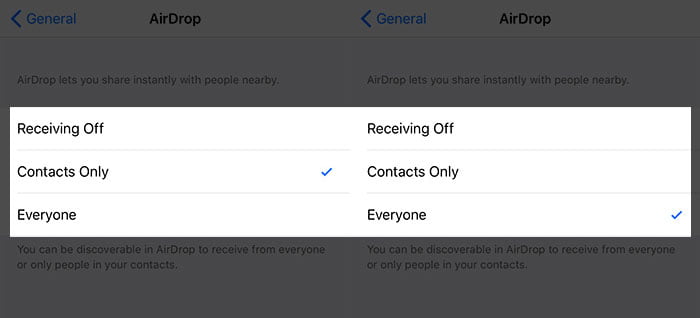
Accede a AirDrop desde el Centro de Control en el iPhone Serie X:
Basta con deslizar hacia abajo desde la esquina superior derecha de la pantalla para abrir el Centro de Control. A continuación, tienes que pulsar o mantener pulsada la pestaña de ajustes de red en la esquina superior izquierda y tocar AirDrop.
A continuación, seleccione una de las opciones:
- Recepción desactivada: elija esta opción para rechazar las solicitudes de AirDrop.
- Sólo contacto: sólo tus contactos podrán ver tu dispositivo.
- Todo: para permitir que todos los dispositivos iOS / macOS cercanos que utilicen AirDrop vean tu iPhone.
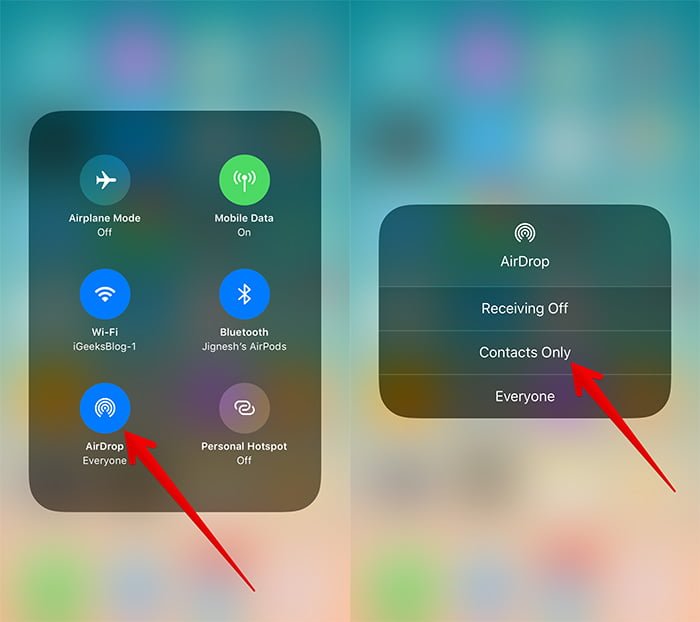
Nota: En caso de que veas la Recepción desactivada y no puedas tocar para cambiarla, abre Ajustes → General → Restricciones y asegúrate de que AirDrop está activado.
Cómo compartir contenidos con AirDrop en el iPhone Serie X
- Asegúrate de que tienes activados el Wi-Fi y el Bluetooth en tu dispositivo. Y también deben estar en el dispositivo al que estás enviando el contenido.
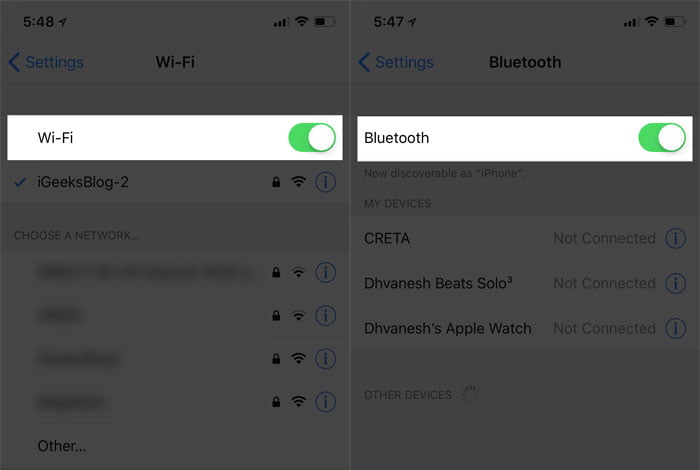 Si tienes activado el punto de acceso personal, desactívalo. Asegúrese de que también está desactivado en el dispositivo al que está enviando el contenido. Configura la aplicación → Hotspot personal y apágala. Asegúrate de que la persona a la que envías contenidos está cerca.
Si tienes activado el punto de acceso personal, desactívalo. Asegúrese de que también está desactivado en el dispositivo al que está enviando el contenido. Configura la aplicación → Hotspot personal y apágala. Asegúrate de que la persona a la que envías contenidos está cerca.
- El receptor no debe estar fuera del alcance de Bluetooth y Wi-Fi.
- Si la configuración de la recepción de AirDrop del receptor está configurada en Sólo contactos, sólo la persona de sus contactos podrá compartir el contenido.
- Deben configurar el ajuste de recepción de AirDrop en Todos para permitir que cualquiera les envíe contenido.
Paso 1. Para compartir contenidos con AirDrop, abre una aplicación y selecciona el elemento. En esta prueba, compartiré algunas de mis imágenes favoritas.
Paso 2. Después de seleccionar las imágenes, pulse el botón Compartir.
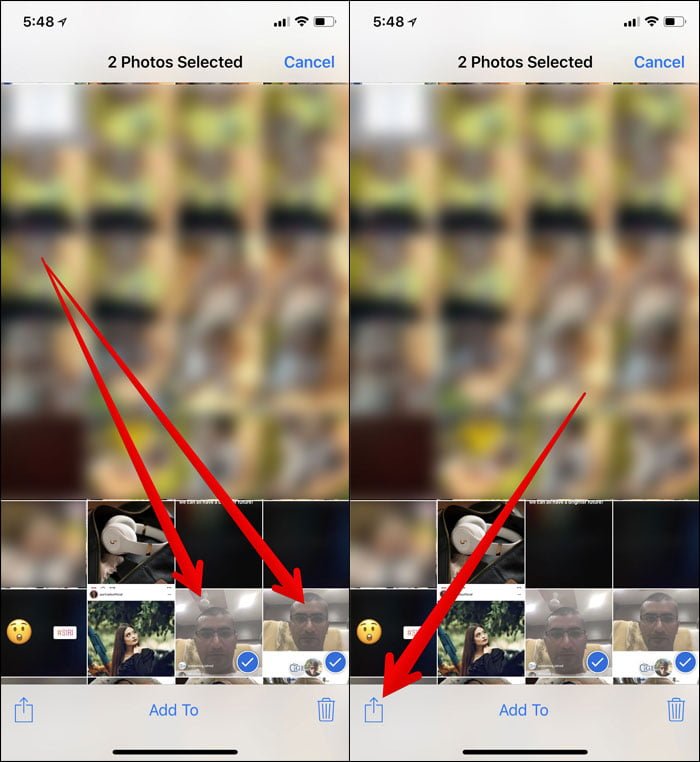 Paso 3. Ahora, espera a que aparezcan los usuarios de AirDrop cercanos. A continuación, pulse el nombre del usuario con el que desea compartir las imágenes.
Paso 3. Ahora, espera a que aparezcan los usuarios de AirDrop cercanos. A continuación, pulse el nombre del usuario con el que desea compartir las imágenes.
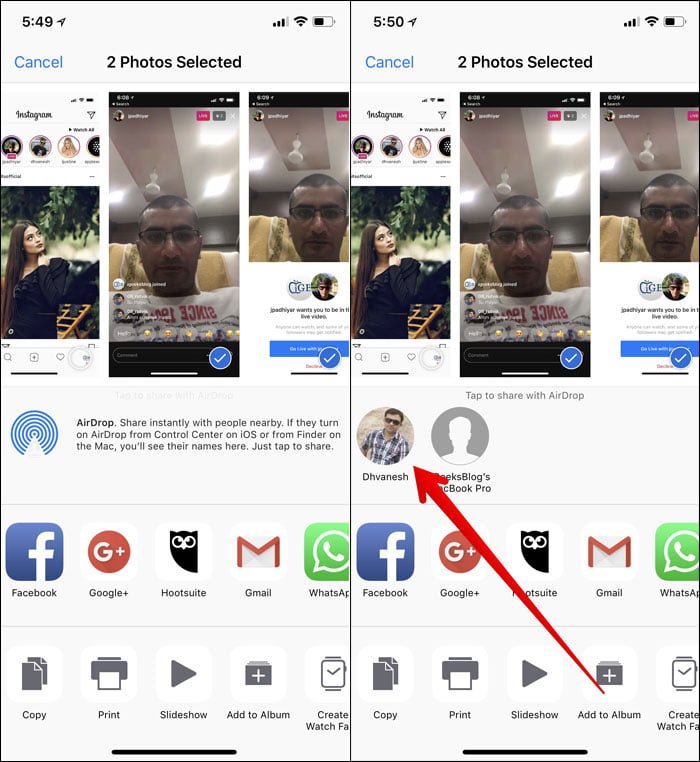 A continuación, deja que las imágenes se envíen con éxito.
A continuación, deja que las imágenes se envíen con éxito.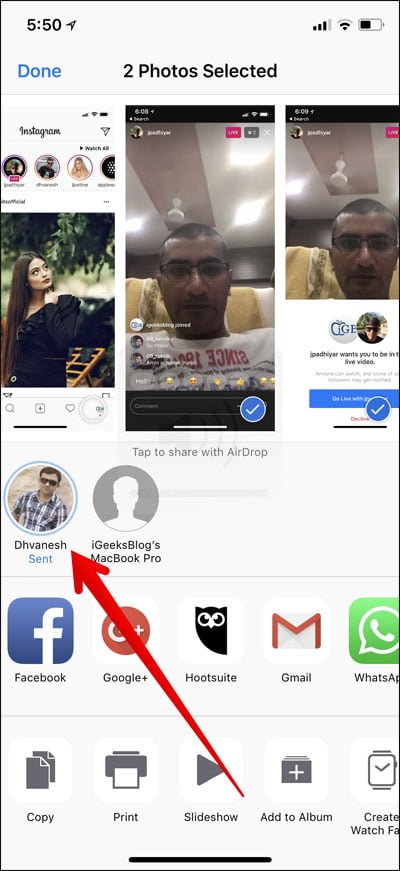
Cómo recibir contenido con AirDrop en el iPhone serie X
Cada vez que alguien comparta un contenido contigo mediante AirDrop, recibirás una alerta con una vista previa del contenido. Toque toque toque Aceptar o rechazar en la notificación.
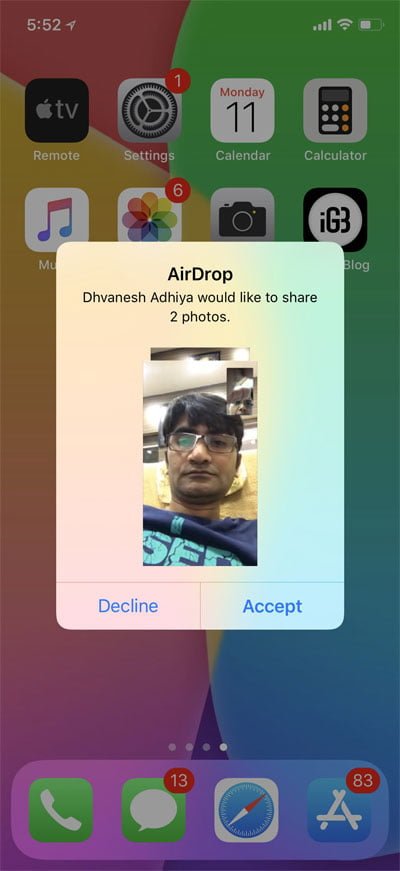 Una vez aceptado, obtendrás el contenido en la aplicación desde la que se envió. Por ejemplo, las fotos se muestran en la aplicación Fotos y los sitios web se abren en Safari.
Una vez aceptado, obtendrás el contenido en la aplicación desde la que se envió. Por ejemplo, las fotos se muestran en la aplicación Fotos y los sitios web se abren en Safari.
Si compartes el contenido de AirDrop en ti mismo, como por ejemplo desde el iPhone X al iPad Pro que están sincronizados con la misma cuenta de iCloud, no recibirás una alerta para aceptar o rechazar.
